Cosa sapere
- I badge di notifica sono punti rossi con numeri bianchi che appaiono sopra le icone delle app nella schermata Home.
- Questi badge ti dicono quante notifiche non lette hai da una particolare app.
- Puoi disattivarli andando in Impostazioni > Notifiche > [Nome app] > Disattiva badge.
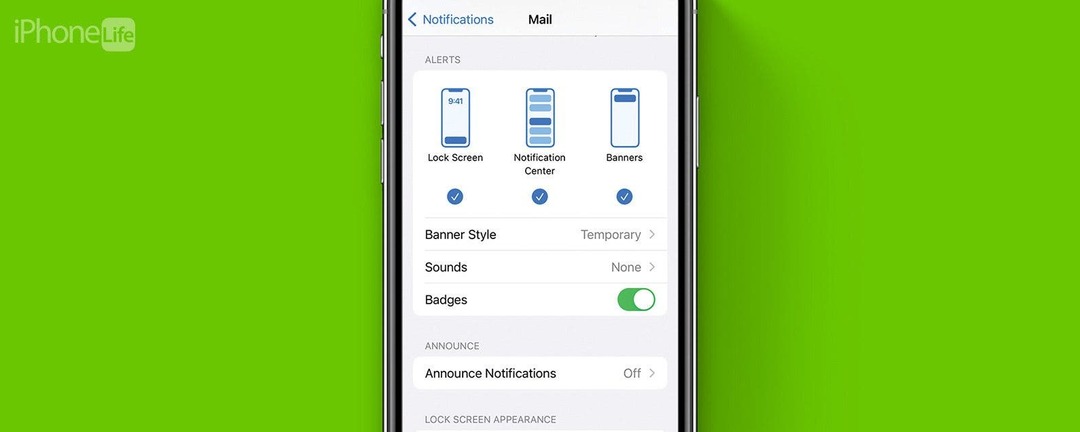
Probabilmente avrai notato quei badge rossi numerati sulle tue app. Se sei come me e non apri tutte le email che ricevi, probabilmente ne hai centinaia sulla tua app Mail. Quando i badge di notifica si accumulano, disattivarli può aiutarti a riordinare la schermata Home. Ora, esaminiamo come disattivare i badge di notifica su iPhone.
Salta a:
- Cosa sono i badge di notifica?
- Come disattivare i badge di notifica
Cosa sono i badge su iPhone?
I badge di notifica sono quelle icone di app rosse che appaiono sopra un'app con un numero bianco all'interno. Li vedrai spesso nell'app Messaggi, nell'app Posta, nell'app Telefono o in qualsiasi altra app in cui ricevi notifiche frequenti. Il numero nei badge di notifica ti dice semplicemente quante notifiche non lette hai attualmente per quell'app. Quindi, se vedi un badge con il numero uno sopra l'app Messaggi, significa che hai un messaggio non letto.
Quando le notifiche iniziano ad accumularsi, il numero del tasso di notifica sale con esso. Questo può essere fastidioso per coloro che vogliono mantenere pulita la schermata iniziale. Per ulteriori suggerimenti e trucchi sulla gestione delle notifiche, assicurati di farlo iscriviti per il nostro suggerimento gratuito del giorno notiziario. Ora, esaminiamo come disattivare i badge di notifica.
Disattiva i badge delle icone delle app su iPhone
Personalmente, sono abbastanza bravo a tenere il passo con le notifiche delle mie app. Tuttavia, l'unica area in cui sono negligente sono le mie e-mail. Tendo a lasciare che le e-mail non lette si accumulino, il che si traduce in alcuni numeri di notifica piuttosto sbalorditivi:
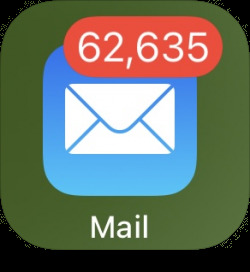
Per evitare che la mia schermata iniziale sembri disordinata, disattiverò i badge di notifica per l'app Mail. Ecco come:
- Apri il Applicazione Impostazionie tocca Notifiche.
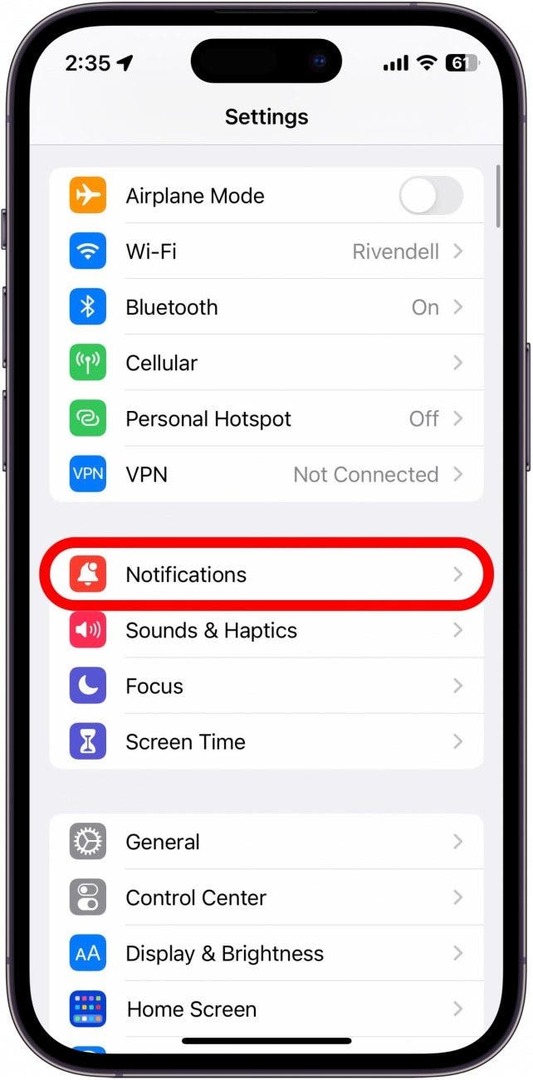
- Scorri verso il basso fino all'elenco delle app e trova quella per cui desideri disattivare i badge. Per questo esempio, toccherò Posta.
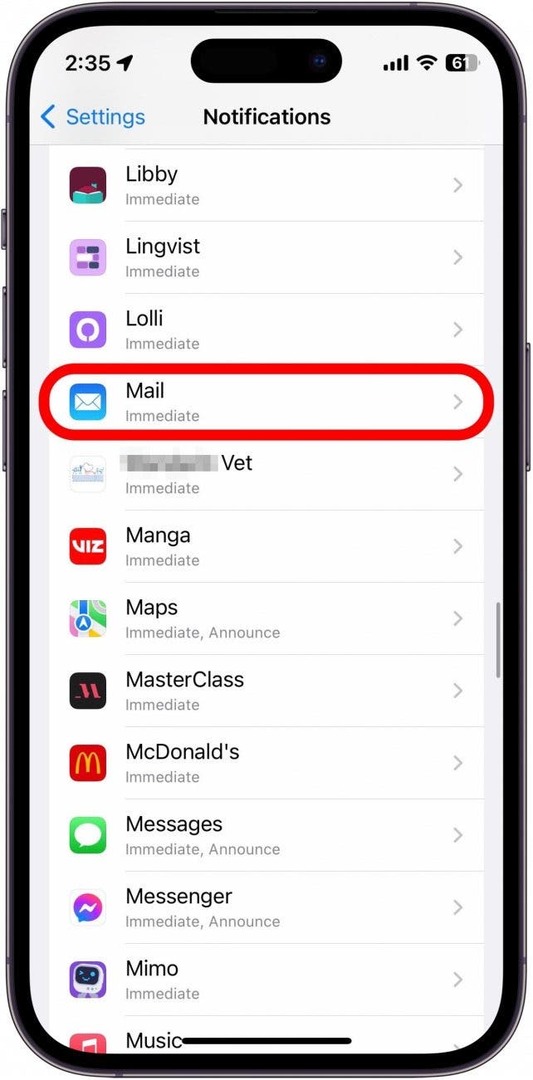
- Scorre verso il basso fino ad Avvisi e tocca l'interruttore accanto a Distintivi, in modo che diventi grigio e sia posizionato a sinistra. Ciò significa che i badge sono disattivati.
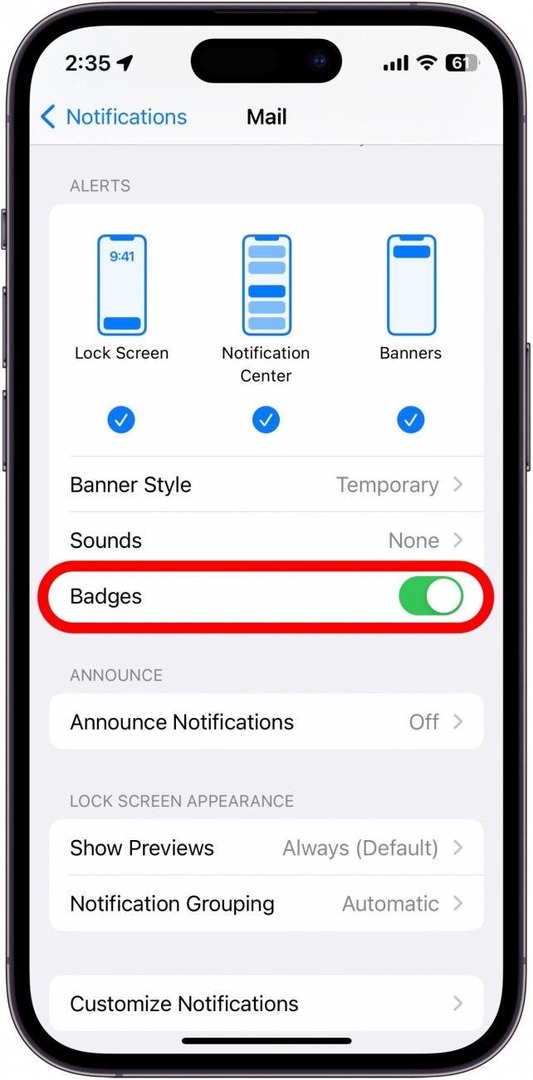
- L'app La mia posta non mostra più il numero di e-mail non lette nella schermata iniziale.
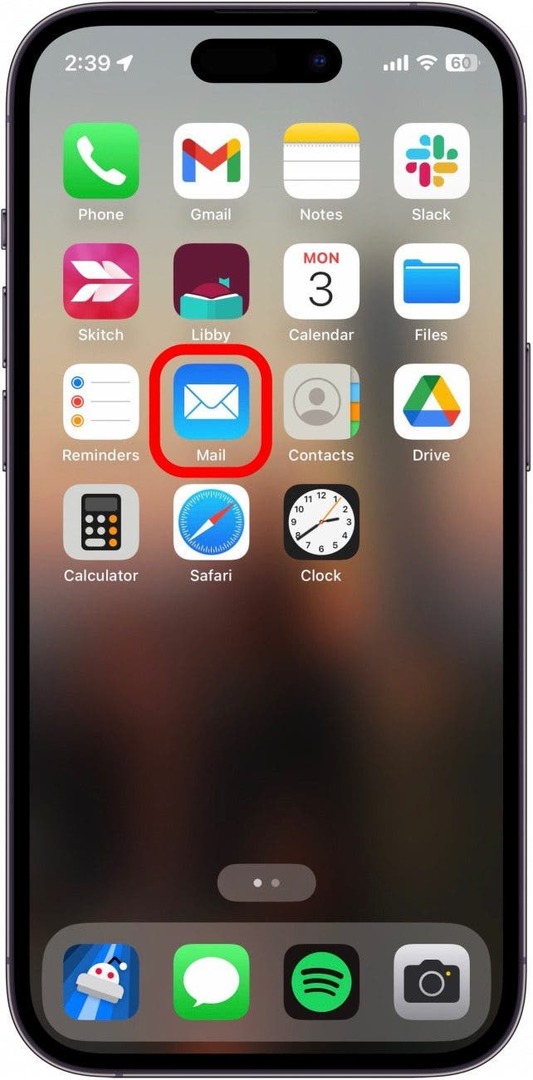
Puoi ripetere questi passaggi per ogni app che ha un numero elevato di badge di notifica per iPhone, il che contribuirà a rendere la tua schermata iniziale molto più pulita. Quindi, scoprilo come disattivare le anteprime delle notifiche sull'iPhone.